Где искать контент для кросспостинга?
Если у Вас нет собственного сайта или блога, и Вы ведете группу или сообщество в социальной сети, то «SMMBox» удобно использовать для быстрого наполнения этой группы подходящим контентом.
Допустим, у меня есть тематическое сообщество по путешествиям, и я нашел интересный материал на стороннем сайте. Т.е. мне понравились картинки, мне понравился текст и я хотел бы сделать анонс без указания ссылки. Я могу воспользоваться «SMMBox» и сделать это двумя путями.
Планирование постов с помощью функции «Забрать картинки»
Во-первых, можно воспользоваться опцией «Забрать картинки с текущей страницы» и добавить текст. Нажимаю на соответствующую кнопку, и «SMMBox» автоматически подтягивает все картинки. Я выбираю те, которые хочу присоединить, и в зависимости от той социальной сети, в которую Вы будете постить, у Вас появятся различные опции.
Допустим, Вконтакте можно прикрепить изображение, видео, музыку, документ, опрос или ссылку. Соответственно, для каждой социальной сети пост будет форматироваться по-разному. Таким образом, если я хочу использовать опцию «Забрать все картинки», то:
- Нажимаю на данную кнопку, и все картинки подтягиваются автоматически;
- Выбираю те изображения, которые хочу использовать в своем посте;
- Добавляю текст;
- Планирую на определенное время.
Планирование постов с помощью функции «Конструктор»
Во-вторых, я могу воспользоваться функцией конструктора. В данном случае можно самостоятельно выбрать те картинки, которые мне понравились:
- Выделяем определенные изображения и добавляем их себе в пост.
- Таким же способом добавляется текст, т.е. выделяем фрагмент текста и нажимаем «Собрать пост».
- После этого «SMMBox» автоматически формирует мне пост из выбранного материала.
Планирование постов из социальных сетей
При желании посты можно брать непосредственно из социальной сети. Допустим, если мне встретился интересный пост, который я хочу запланировать себе на страницу через «SMMBox», то алгоритм действий будет следующий:
- Я захожу, к примеру, в Twitter;
- Вижу интересный пост;
- Нажимаю под ним кнопку «SMMBox»;
- Добавляю к этому посту свой контент и добавляю публикацию.
То же самое можно рассмотреть на примере Facebook:
- Находим нужный пост;
- После того, как Вы установили расширение для браузера, здесь появляется кнопка «SMMBox»;
- Здесь же мы сможем прикрепить дополнительные материалы и выбрать формат (видеозапись, альбом, опрос или просто ссылка на какой-то ресурс);
- Далее планируем публикацию на будущее или публикуем в моменте.
Поиск контента через SMMBox
Контент не обязательно искать на своих или сторонних сайтах. Можно воспользоваться встроенным поиском в «SMMBox» – когда мы берем наиболее популярный материал по своей тематике, модернизируем и делаем его репост себе в группу.
Также здесь можно делать фильтрацию. К примеру, если мы хотим, чтобы обязательно было наличие видео, то ставим соответствующий фильтр и нажимаем кнопку «Обновить». Далее выбираем наиболее популярные посты, которые содержат видео. Можно сортировать их по количеству лайков, репостов, веральности, дате, количеству комментариев и т.д.
Также Вы можете создать свою собственную категорию. Допустим, у меня есть отдельное сообщество посвященное, к примеру, котам. И я хотел бы мониторить эту тему и размещать туда новости или интересные материалы, посвященные котам или просто животным. Для этого я могу найти сообщества, которые уже публикуют данные материалы, и добавить их себе в мониторинг:
- Я создаю новую категорию, которая будет называться «Коты»;
- Нажимаю «Создать категорию»;
- Указываю те группы, которые я хочу мониторить.
Сервис будет отслеживать их на наличие популярных постов и сортировать, чтобы я мог автоматически, не заходя в эту кучу сообществ, выбирать самый полезный, самый вирусных контент и публиковать его себе в группу или сообщество. Это будет особенно актуально, поскольку я знаю, что люди, которые заинтересованы в этой тематике, проголосовали за этот пост своими лайками, репостами и комментариями. Соответственно, и моей аудитории это тоже понравится.
Как работать
Сейчас я разберу все основные функции, а начну с привязки профилей социальных сетей.
Как привязать профили социальных сетей
Чтобы подключить новые аккаунты нужно зайти в личный кабинет. Там опускаемся в самый низ страницы и ищем «Мои группы и аккаунты». Выбираем необходимый и нажимаем «Подключить».
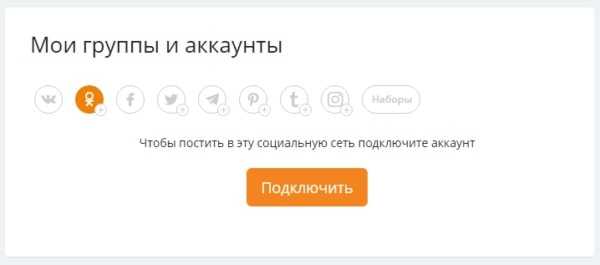
Далее появится окно с запросом доступа к аккаунту в выбранной социальной сети.

Нажимаем на «Разрешить». После этого аккаунт будет подключен к сервису.
Как искать контент
Чтобы воспользоваться функцией поиска контента нужно:
В личном кабинете, слева, найти «Поиск контента»;
Выбрать категорию, по которой необходимо найти контент. Можно также искать по фразе;

Появится страница с результатами поиска по выбранной тематике. Останется только выбрать понравившуюся и нажать кнопку «Забрать»;

После внесения необходимых изменений, нажимаем на кнопку «Опубликовать».

Наконец, пост будет опубликован либо сразу, либо в заданное время (для этого поставьте галочку в пункте «Запланировать на будущее» и установите нужное время).
Как создавать новый или отложенный пост
Здесь тоже всё очень просто. Ну а вот пошаговая инструкция:
В личном кабинете находим «Новый пост»;
Откроется окно, в котором создаем сам пост;
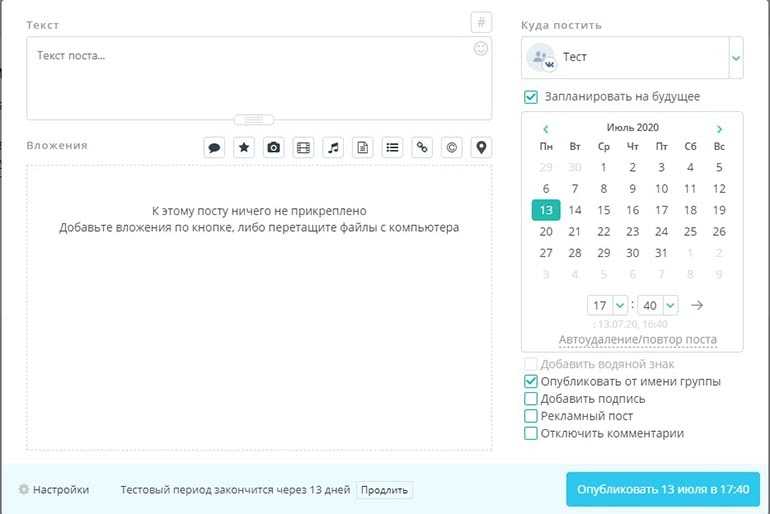
Закончив с настройками, нажимаем на кнопку «Опубликовать сейчас». Если публикация отложенная, нужно щелкнуть «Запланировать на будущее», выставить дату и нажать «Опубликовать…(дата)».
Все, готово.
Как создать контент-план
Для начала вам следует запомнить, что существует 2 вида плана:
- Простой;
- Продвинутый.
В простом контент-плане нет возможности задать метки, поэтому каждый день будет одно и то же расписание. Такой вариант хорош для групп и пабликов, выкладывающих одинаковый контент в одно и то же время.
В продвинутом контент-плане можно задавать не только тематику каждого поста, но и указывать разное время публикации на каждый день. Кроме того есть метки, которые позволяют разнообразить расписание.
Для создания контент-плана нужно сделать следующее:
Находим в личном кабинете слева вкладку «Контент-план»;
Выбираем тип и группу, для которой будем его создавать;
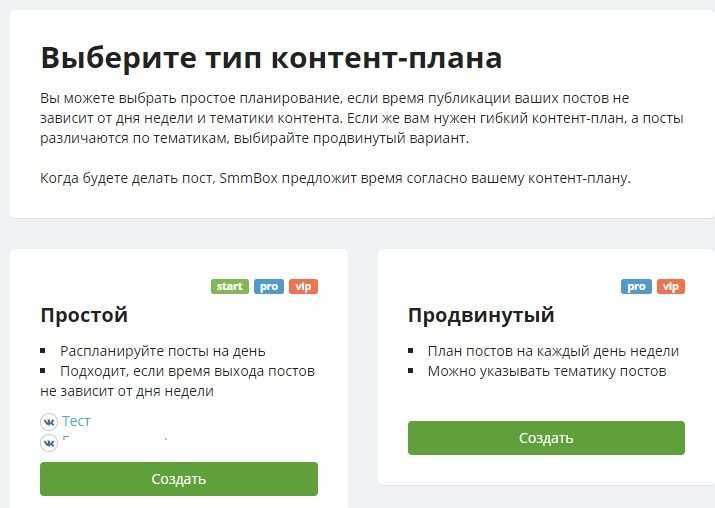
Появляется временная шкала на ночь, утро, день и вечер. Выставляем необходимые временные промежутки;
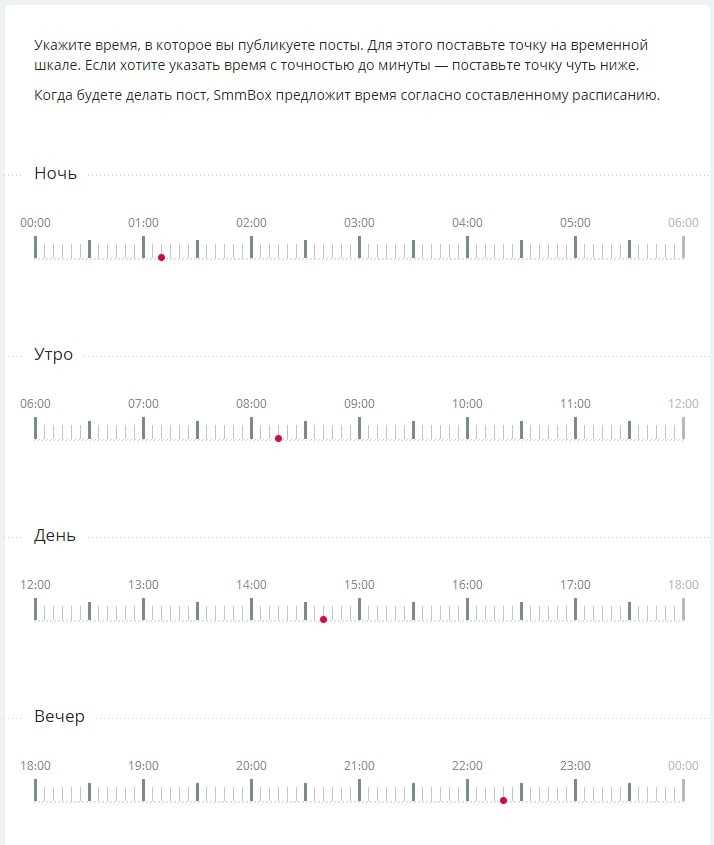
Внесенные изменения автоматически сохранятся.
Итак, теперь, создавая новый пост, сервис предложит время и дату, на основе выставленных точек в контент-плане. Если же вы выбирается продвинутый вариант, то помимо времени можно указывать день и ставить метки.
Водяные знаки
Для вставки водяного знака на изображения делаем следующее:
Находим в личном кабинете слева вкладку «Водяные знаки». Нажимаем на нее;
Далее нажимаем на кнопку «Создать водяной знак» и выбираем, для какой группы или страницы он нужен;
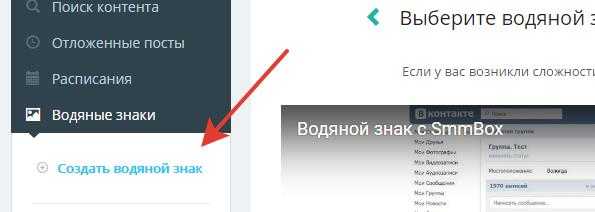
Откроется окно с редактором. Создаем с нуля или добавляем уже готовый знак нажав «Добавить изображение»;

На этом всё. Теперь его можно будет прикрепить к создаваемым постам.
Как создать команду
Чтобы создать команду нужно:
Перейти в личном кабинете в меню слева на вкладку «Командная работа»;
Нажать «Добавить редактора», выбрать группы, к которым хотим предоставить доступ и создать приглашения;
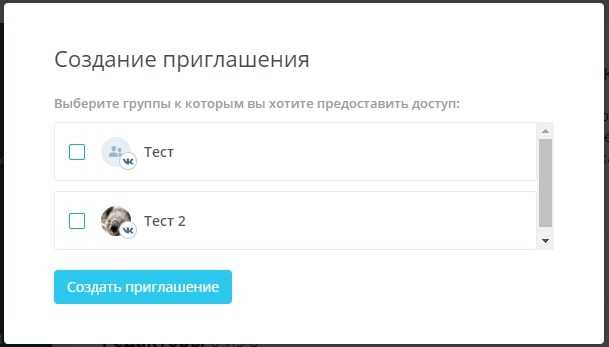
Появится ссылка-приглашение, которую отправляем нужным людям.
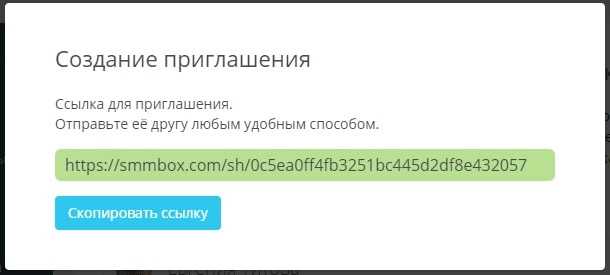
Редакторы могут добавлять посты, настраивать расписание и запускать поиск контента. Также они будет видеть статистику.
Аналитика
Для того чтобы увидеть аналитику нужно:
Найти в личном кабинете слева вкладку «Аналитика»;
Выбрать необходимую группу и нажать «Анализировать».

Главное преимущество аналитики у SMMbox в том, что можно посмотреть статистику конкурента. Для этого нажимаем на «Укажите ссылку на группу», а в появившейся строке вводим адрес нужной группы.
Ну а выглядит статистика вот так:

8 дополнительных SMM-инструментов
В SmmBox существует ряд дополнительных инструментов, которые расширяют функционал сервиса и помогают упростить работу по поиску и публикации контента в социальные сети.
1. Водяные знаки
Чтобы персонализировать свои посты и защитить изображения, на картинки можно накладывать водяные знаки. Естественно, они накладываются в автоматическом режиме (достаточно 1 раз создать шаблон).
Удобный редактор поможет с легкостью проверить водяной знак на светлых и темных фотографиях (+ можно добавить свою картинку для сравнения). Дополнительно изменяется:
- текс вотермарка;
- размер шрифта и его цвет;
- сам шрифт;
- обводка текста и ее цвет;
- прозрачность и отступ.
В общем, все что нужно. Единственное, я бы не советовал накладывать водяной знак на чужие изображения.
2. Аналитика
Простая, наглядная и информативная аналитика по изучаемым группам.
Удобная сортировка по годам и месяцам. Показываются количество лайков, репостов и комментариев. По ним можно анализировать успешность публикаций и/или оценивать работу редакторов.
Лучшее время для поста
Инструмент заслуживает отдельного внимания. Вы можете узнать, в какое время активность вашей аудитории находится на максимальном уровне (своеобразный социальный прайм-тайм). В это время лучше всего публиковать самые интересные/полезные посты. Цены на рекламу тоже можно устанавливать в зависимости от данного показателя .
Например, из графика выше видно, что во вторник активность аудитории максимальна в 18-19 часов (GMT+02:00 Калининград). Скорее всего, люди едут с работы и проверяют свои новостные ленты. Доступна статистика отдельно по дням неделям и суммарная (дни недели по отдельности).
В разделе «Самые популярные посты» показываются, не поверите, самые популярные посты . За неделю, месяц или все время. Было бы полезно сделать градацию по отдельным месяцам и годам (на заметку разработчикам).
3. Фоторедактор — создавай и публикуй красивые картинки
В редактор постов встроен удобный фоторедактор, с помощью которого можно легко изменить изображение, например, чтобы украсить картинку и/или не попасть под фильтр «Немезида». Он доступен по клику на «Карандаш» при наведении на фото на странице редактирования записи.
В функционале:
- выбор фильтров (любители инстаграма будут в восторге ) — более 40 штук;
- отражение;
- обрезка;
- добавление текста: выбор шрифта, его размера, цвета и месторасположения;
- прозрачность и обводка.
Ниже простой пример на скорую руку (1 фото — «до», 2 — «после»).
4. Автоматическая публикация из RSS-канала
Подключайте любые RSS-каналы и транслируйте их содержимое у себя в группе. Достаточно указать URL канала, группу для постинга и установить необходимые настройки:
- параметры публикации (что именно брать в запись);
- частота сканирования (от одного раза в 10 минут);
- что делать с найденными постами: распределить по расписанию, опубликовать сразу и так далее.
5. Пакетная загрузка картинок
На данный момент картинки — основной контент в социалках. Пакетная загрузка поможет быстро добавить выбранные изображения и из каждого сделать отдельный пост.
Возможности:
- Каждую картинку дополнить текстом (причем, как уникальным, так и единым для всех изображений).
- Публиковать посты по расписанию или через равные промежутки времени.
- Добавить водяной знак.
6. Укорачиватель ссылок
Простое укорачивание ссылок с возможностью аналитики. Делаете линк коротким, публикуете его в соцсетях и получаете статистику по посещаемости с наглядным графиком.
7. AliExpress постинг
Понравится людям, зарабатывающим на партнерской программе Aliexpress. Суть в следующем: найденный товар на Aliexpress можно отправить в социальные сети за пару кликов (на сайте китайского гиганта появится кнопка «Smmbox»). Более подробно в видео.
Дополнительные инструменты для SMM-продвижения
Мы рассмотрели базовый функционал, касающийся поиска контента и постинга, однако SmmBox предлагает и целый ряд вспомогательных модулей. Один из них находится в главном меню и носит название “Водяные знаки”. Как легко догадаться, за ним скрывается редактор для нанесения вашего логотипа на изображения. Хотя это веб-приложение не сравнится с Фотошопом, однако со своей основной задачей оно справляется на “отлично”.

В качестве лого можно использовать изображение или подпись. Присутствует возможность точной настройки цветовой схемы, прозрачности и позиционирования, а также начертания букв. Редактор имеет встроенный набор фонов в темных и светлых тонах, благодаря чему вы сможете тут же оценить читабельность и навязчивость водяных знаков.
Все прочие утилиты собраны в разделе “Инструменты”. Их доступность зависит от используемого тарифного плана — Standart, Pro или VIP. На данный момент сервис предлагает 6 приложений.
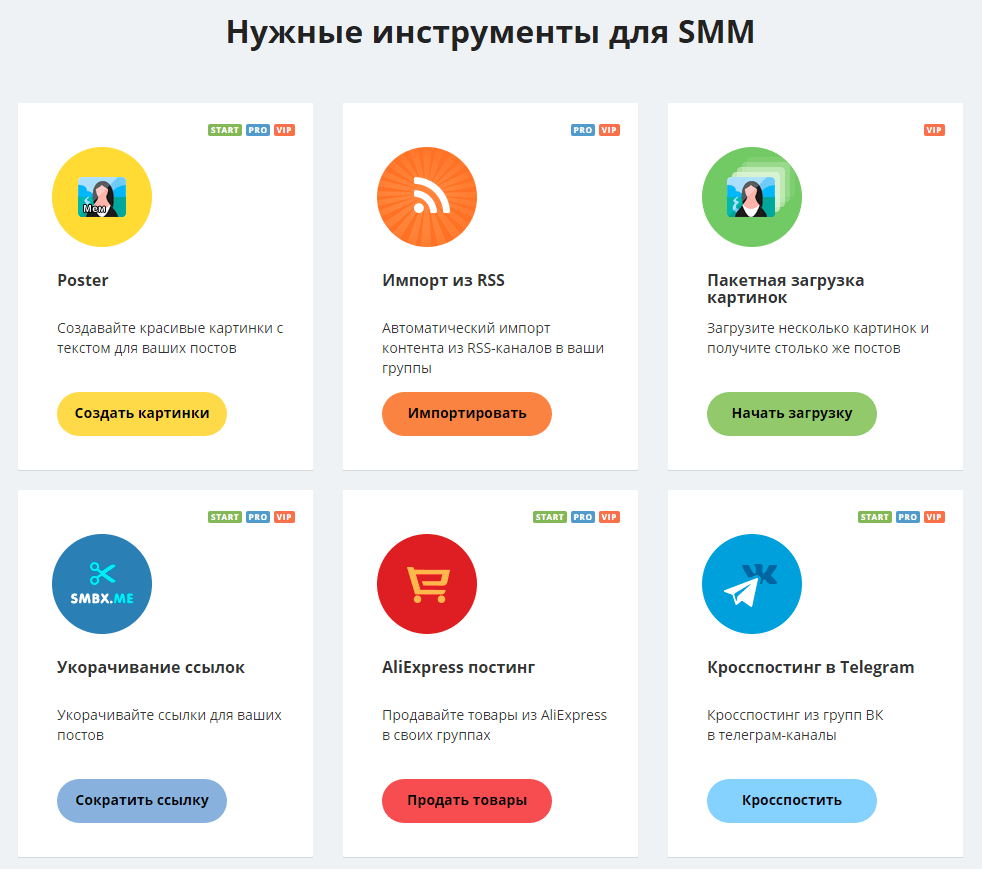
Пройдемся по каждому из них:
Poster
Простой и удобный редактор, позволяющий подготавливать картинки для публикации, например — создавать демотиваторы. Предусмотрена возможность добавления надписей и обрезки оригинального изображения.
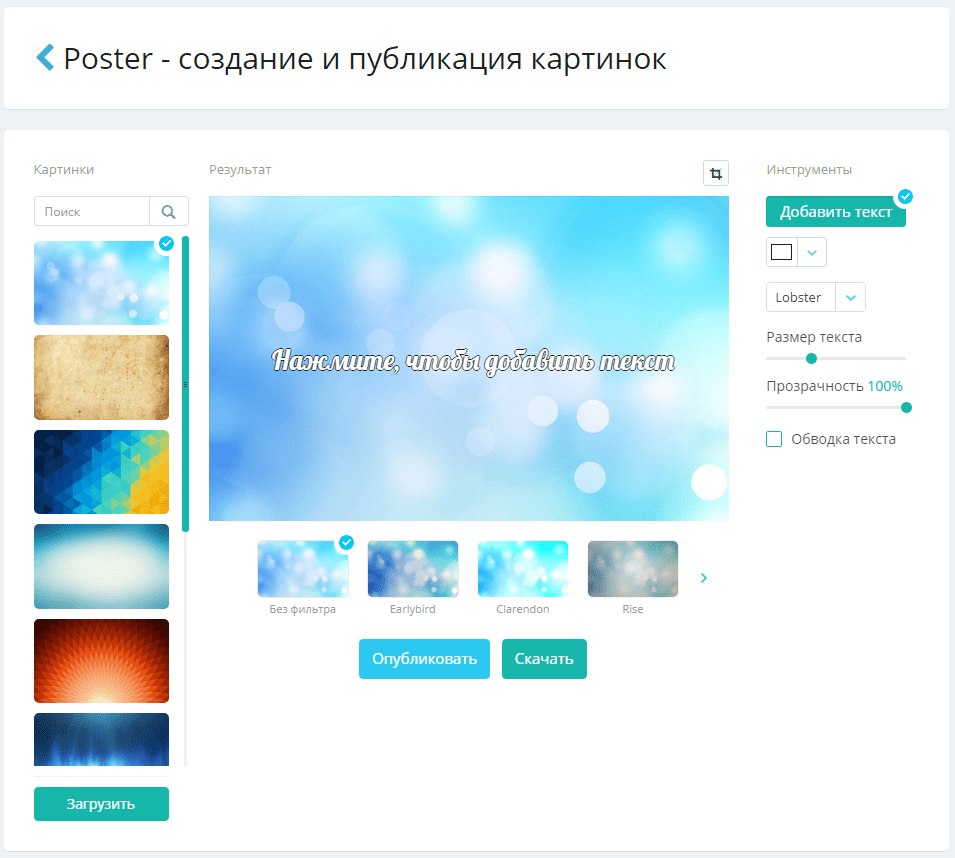
Укорачивание ссылок
Генерирует шорт-урлы вида https://seo-aspirant.ru/smbx.me/abcd. Как и в интерфейсе аналогичного инструмента от Google, полученные гиперссылки сохраняются и по каждой ведется статистика переходов.
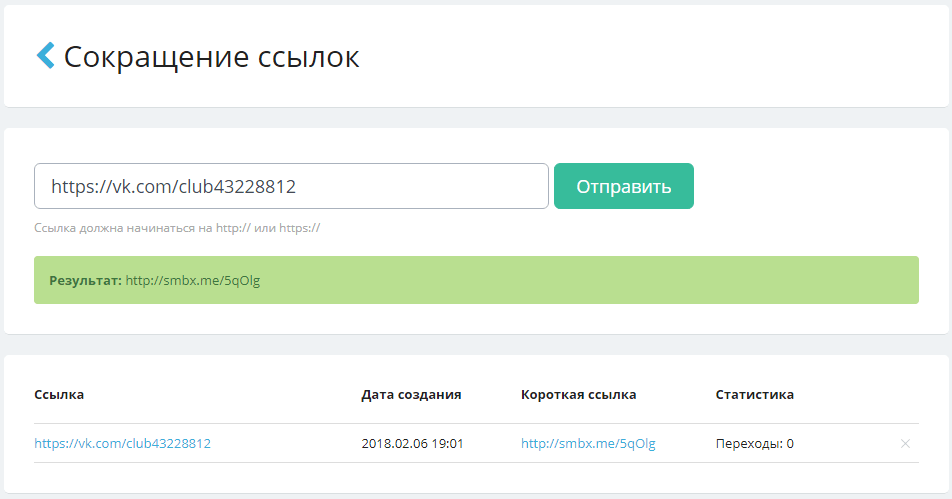
Пакетная загрузка картинок
Название говорит само за себя — выбирается любое количество фотографий на компьютере и загружается на сервер SmmBox. Система сама их сортирует, причем вы можете заранее задать требуемый интервал публикации (например, 1 час) и время размещения первого поста. После этого останется лишь написать текст к каждому изображению, указать, желаете ли вы разместить водяной знак, и кликнуть по кнопке “Добавить посты в очередь”.
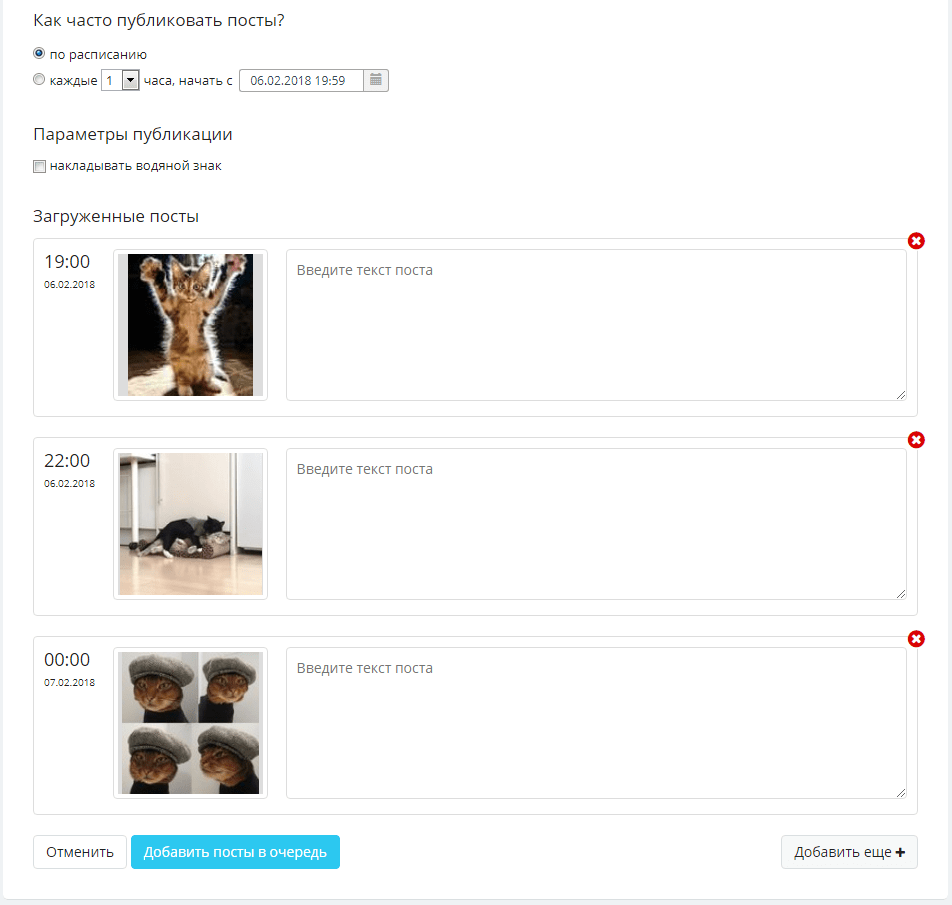
Импорт из RSS
Функция пригодится в том случае, если вы располагаете собственным интернет-ресурсом и поможет транслировать новые материалы в группу. Указав URL ленты, можно выбрать целевое сообщество, где будут появляться статьи, настроить их параметры (отображение заголовка, ссылки, текста, картинок, наложение водяного знака), частоту (доступны интервалы в 10 и 30 минут, а также от 1 до 24 часов) и способ размещения.
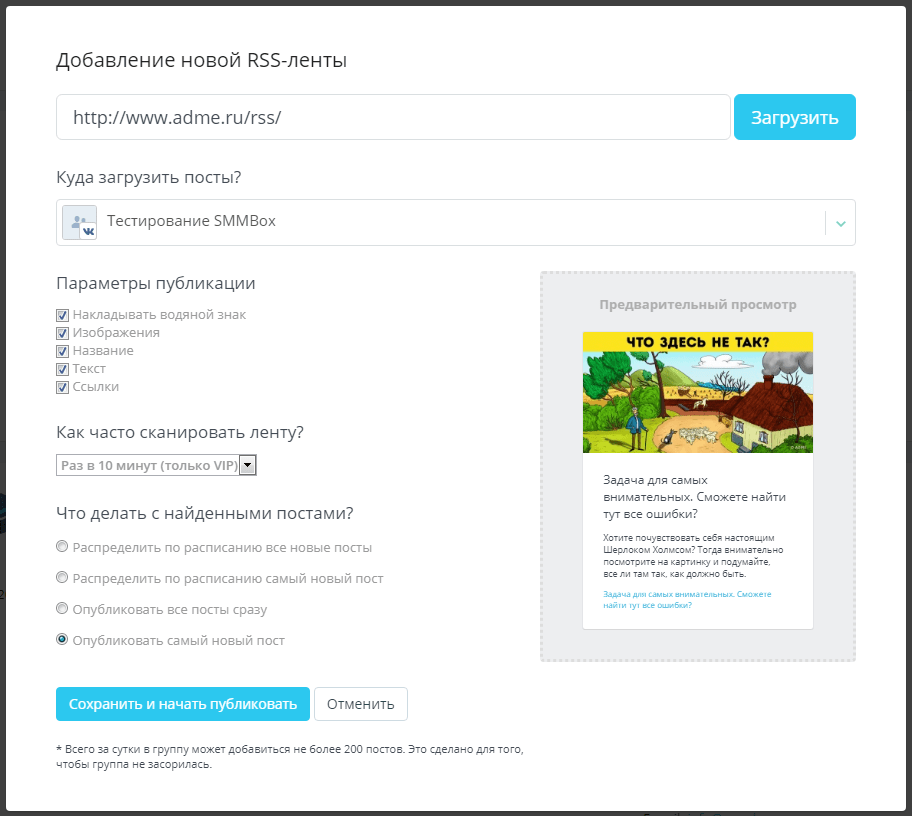
Кросспостинг в Telegram
Функция пригодится владельцам Telegram-каналов, желающим своевременно оповещать своих подписчиков о появлении нового контента.

AliExpress-постинг
Модуль разработан для раскрутки реферальных ссылок популярного маркетплейса AliExpress и ассоциирован с кэшбэк-сервисом ePN. Позволяет постить карточки товаров непосредственно из каталога торговой площадки с помощью расширения для браузера.
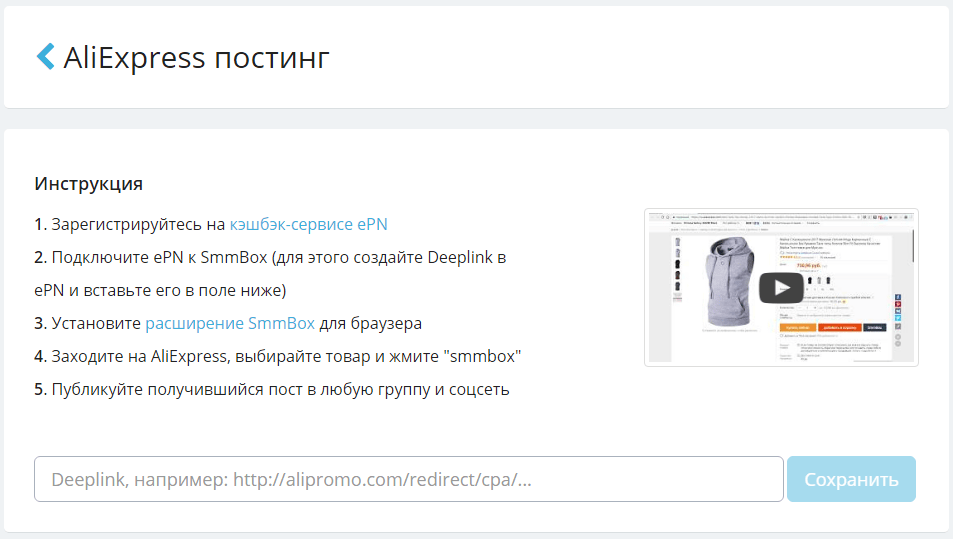
Вышеупомянутый плагин для Google Chrome, Opera, Firefox и Яндекс.Браузера следует рассмотреть более подробно. После его установки на панели инструментов браузера появится миниатюрный логотип SmmBox.
Работает это следующим образом. Вы просматриваете какой-либо сайт, и вдруг вам на глаза попадается интересная заметка или примечательный мем. С помощью расширения вы можете моментально “похитить” интересующий контент, сформировав пост для группы ВК. Для этого достаточно кликнуть по иконке, выбрав “Забрать картинки с текущей страницы” (будут скачаны все изображения разом), либо войти в режим конструктора.

Теперь достаточно выделить нужные картинку и текст левой кнопкой мыши, щелкая по всплывающим иконкам копирования — контент будет перенесен на правую панель.
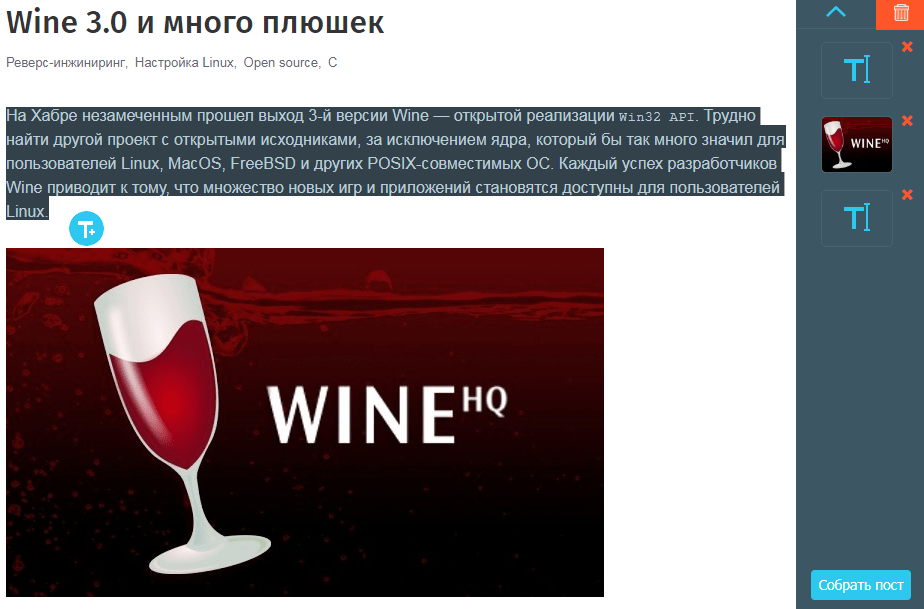
Если теперь нажать на “Собрать пост”, то откроется привычное окно редактора, где можно внести все необходимые изменения.
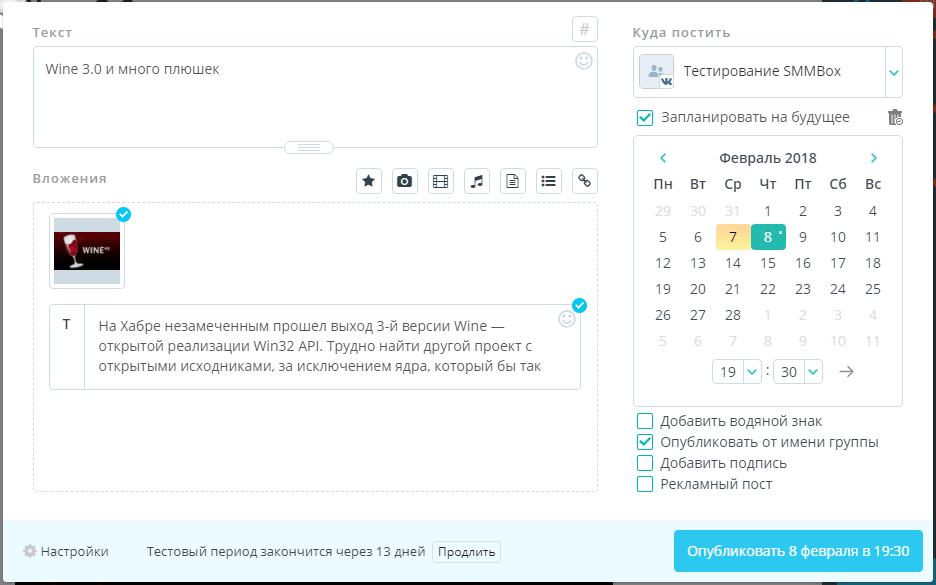
Маленькая хитрость: блок текста, скопированный первым, выносится в заголовок, все последующие — в тело поста. Этот момент следует учитывать, чтобы затем не пришлось править запись вручную.
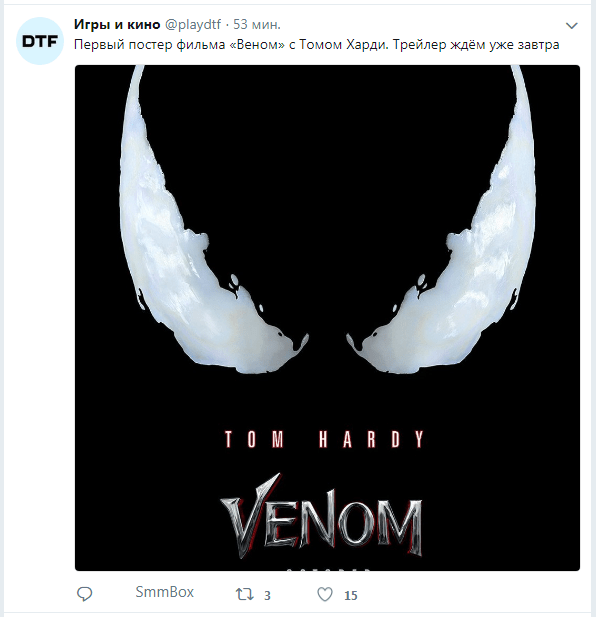
Щелкнув по ней, вы можете забрать содержимое записи к себе буквально в один клик.

На практике такой плагин оказывается действительно удобным решением для тех, кто привык отбирать контент вручную, а также для завсегдатаев социальных сетей, которые не прочь совместить отдых и работу, отправив мимоходом несколько свежих мемов в собственный паблик во время вечернего серфинга по сети.
Функционал
В SmmBox предусмотрены функции и для поиска контента (гибкие критерии отбора по тематикам, посылу и контексту, куча фильтров, опций и особенностей, вплоть до выбора сопутствующих материалов – видеороликов, изображений или отдельных статей), и для публикации материалов с заданными параметрами. Кроме таймера для постинга, в SmmBox предусмотрена опция автоматического добавления водяных знаков на изображения, а также – инструменты адаптации содержимого каждого поста под конкретное сообщество или социальную сеть.
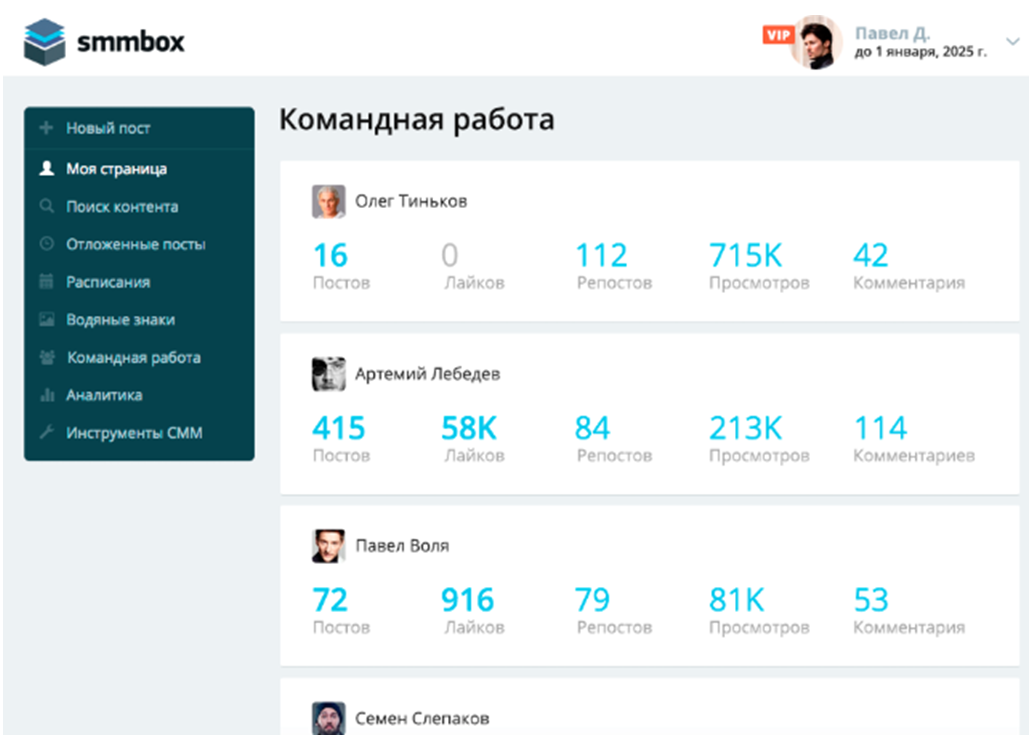
Если подобные возможности еще легко отыскать у конкурентов, то следующие элементы SmmBox – почти эксклюзив:
Пакетное размещение. Контент-план, предусмотренный на страницах SmmBox, разрешает за считанные секунды продумать публикации на несколько недель вперед. Статьи для Вконтакте, видеоролики для Одноклассников, сообщения для Telegram. Стоит расставить таймеры, выбрать контент и материалы появятся в нужном месте, и в подходящее время без каких-либо задержек.
Командная работа. Корпоративное взаимодействие – не новость. Но на страницах SmmBox кроме редакторов, авторов, корректоров и прочих творческих личностей заготовлено место и для владельца бизнеса, сообщества или страницы в социальной сети, благодаря чему появляется шанс контролировать каждый отдельный процесс и следить за активностью набранной команды. Предусмотрена опция и с раздачей заданий в дистанционном порядке – через сообщения в SmmBox.
Уведомления. Комментарии, сообщения, лайки и отзывы – вся информация собирается и хранится в разделе с «Уведомления» годами!
Статистика и аналитика. Каждый опубликованный пост – шаг навстречу дополнительным возможностям
А, значит, важно заранее отслеживать тот контент, который нравится публике, и тот, который редко собирает и 10 лайков.
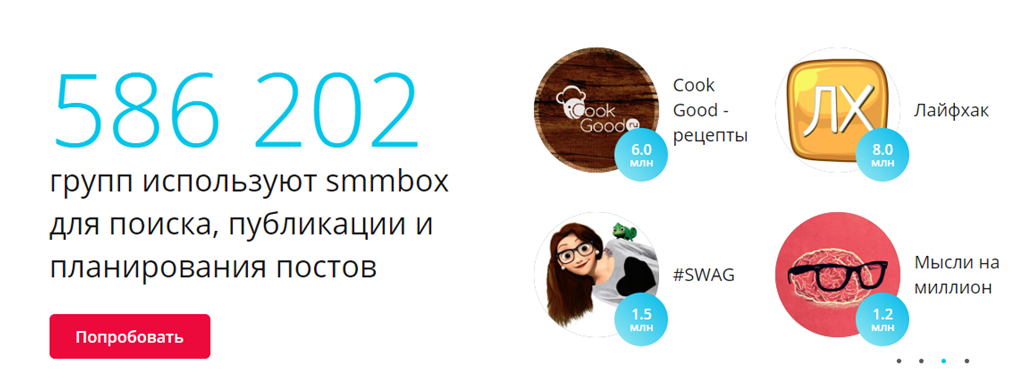
Возможности SmmBox:
- Поиск контента.
- Отложенные посты.
- Размещение одного поста в несколько групп разных соцсетей. Можно адаптировать для каждой отдельно.
- Командная работа. Можете добавлять редакторов своих групп и следить за их работой.
- Доступна статистика и аналитика.
На самом деле возможностей куда больше, я выделил лишь самые важные на мой взгляд. Как вам например идея постить товар с AliExpress к себе в группу для продажи? По моему круто. Или импортировать контент из RSS-каналов в ваши группы.
При всём этом, делается это просто и интуитивно понятно, так же есть обучающие видео. Ещё одна интересная функция- это возможность создавать красивые картинки с текстом для ваших постов. Давайте разберём подробнее.
Поиск контента с помощью SmmBox и настроить автопостинг в ВК, инстаграм и т.д
Для поиска постов переходим в раздел с одноименным названием и попадаем в разделы
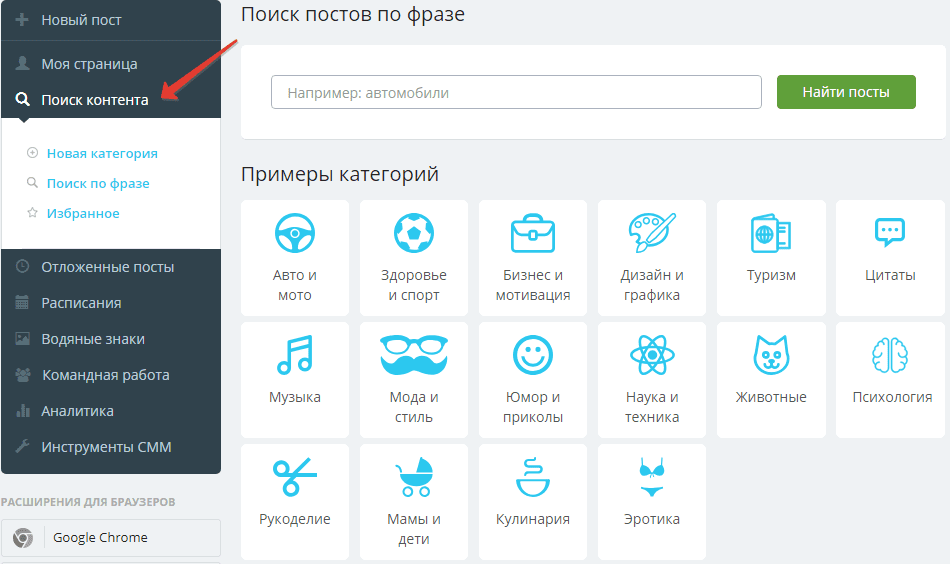
Можно искать по фразе или выбрать раздел. Бывает так, что нужного вам раздела нет, тогда вы можете создать свой и накидать туда интересные группы вашей тематики и софт будет предлагать вам посты, которые они публикуют. Но обычно разделов хватает. Я выберу бизнес и мотивация. И попадаем в такой фильтр

Здесь можно фильтровать поиск постов под себя, сортировать по:
- Лайкам.
- Репостам.
- Виральности. Виральность- это популярность материала в сети. Она показывает, как часто пользователи обсуждают материал и делятся им.
- Комментариям.
Есть возможность выбрать, что должно быть в посте, ссылка, картинка, текст и т.д. Можно ещё скрыть уже опубликованные вами посты. У меня отфильтровано так, идём дальше.
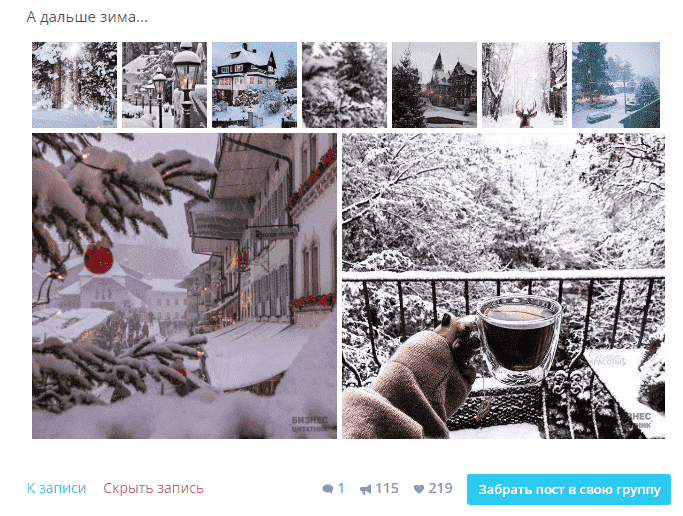
Смотрите, вот он выдал нам результат: красивые картинки, много репостов и лайков, такой пост наверняка понравится людям, независимо от того какой тематики у вас группа. Нажимаем » Забрать пост в свою группу»
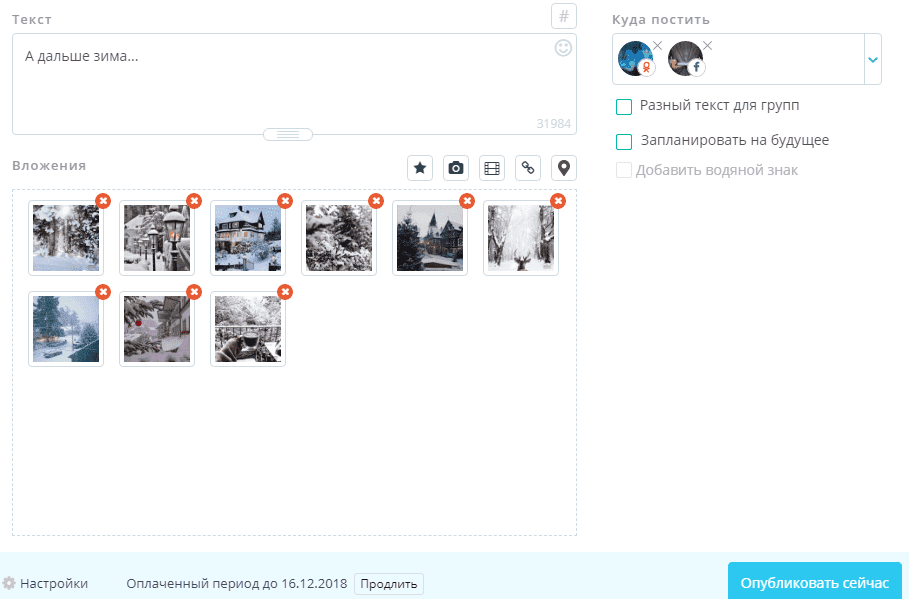
Как видите, можно изменить текст полностью или для отдельных групп, убрать некоторые картинки, добавить ссылку, геометку, свою фотографию или видео. Когда всё отредактировали, нажимаем или «опубликовать сейчас» либо » запланировать на будущее.
В поле «Куда постить» выбирите сообщество или как у меня несколько. Если планировать на будущее появится такой календарь, в котором вы выбираете, когда публиковать ваш пост.
Готово. Можно запланировать хоть на неделю и отдыхать или заниматься своими делами. Ну не круто ли?
Командная работа
Здесь всё предельно просто, вы можете дать доступ кому то ещё, это могут быть жена, муж, администратор ваших сообществ, друг. И они смогут публиковать посты за вас счёт. Удобно отслеживать работу ваших администраторов. Доступно только для тарифа VIP.
Статистика и аналитика в SmmBox.
У этого сервиса неплохая аналитика для каждой из включенных сообшеств, вы сможете посмотреть сколько, когда и какие посты набирают лайки и репосты, сервис автоматически покажет вам лучшее время для постов, самые важные публикуйте в это время и успех обеспечен.
Есть возможность посмотреть самые популярные посты за 7 дней, неделю или всё время.
Добавить водяной знак на картинки
В SmmBox есть возможность добавлять водяные знаки на картинки любых постов, для этого надо загрузить водяной знак, настроить его расположение на картинке, затем при публикации установить галочку на строчке «добавить водяной знак»
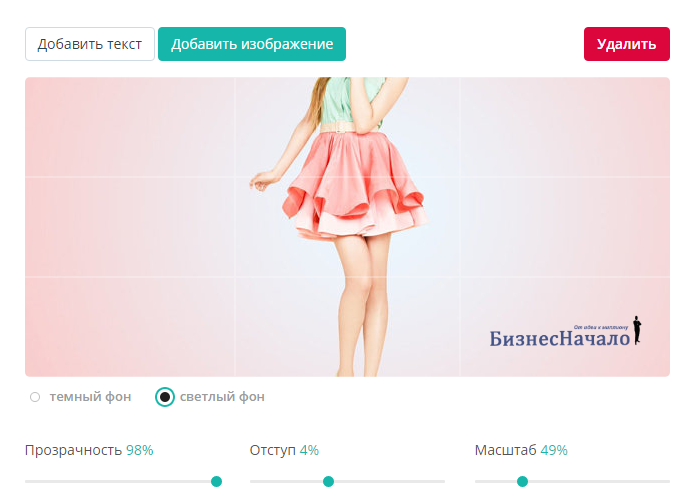
У меня водяной знак- это логотип, у вас может быть что угодно.
Расширение для браузера SmmBox
Хотелось бы рассказать про ещё одну крутую штуку в этом сервисе- это расширение для браузера, зачем оно нужно? После установки этой штуки, вы гуляя по просторам интернета можете забирать любой понравившийся пост или даже картинки из Яндекс картинок.
Можно даже собирать контент из сайтов и формировать автопостинг в ВК, да и в любую другую соцсеть. Как же это выглядит?
Вы устанавливаете расширение для нужного вам браузера
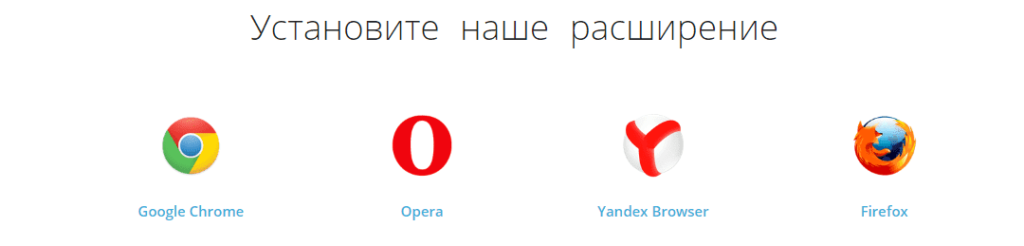
Далее у вас справа поисковой строки появится такой значок
![]()
Просматривая посты например в ВКонтакте этот значок так же будет вас преследовать
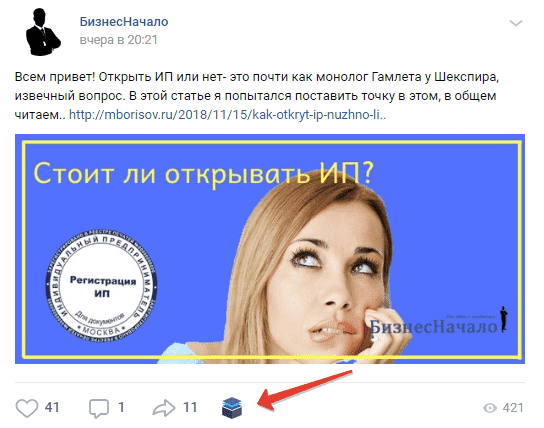
Нажав на него, вы сможете забрать пост себе. Или просматривая картинки, нажмите значок в браузере, выберете: «забрать картинки с текущей страницы» и они уже ваши.
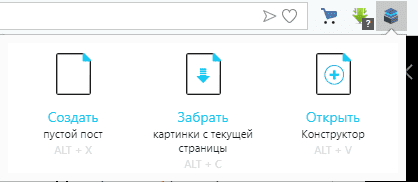
Ещё вы можете сами создавать картинки прямо во внутреннем редакторе Сммбокс, для этого перейдите в «Инструменты SMM» далее «Poster» и творите шедевры).
Что такое сервисы для постинга
Если вы работаете одновременно с несколькими социальными сетями, то на механическую работу по размещению постов уходит слишком много времени. Здесь и приходят на помощь постинг-сервисы, используя которые можно:
Сервисов много, и каждый специалист выбирает инструмент, соответствующий его требованиям: поддержка той или иной соцсети, возможность кросспостинга, аналитики и т.п. Большинство сервисов платные. Но многие дают тестовые периоды, а также есть варианты подписок в зависимости от нужных функций.
Проанализировав отзывы и обсуждения SMM-специалистов на профессиональных форумах, а также основываясь на собственном опыте, я выбрал популярные сервисы, которые включают в себя максимум возможных функций.
SMMplanner
Сервис SMMplanner умеет публиковать посты во всех популярных российских и иностранных соцсетях, а также в мессенджерах Telegram и Viber. Имеется возможность кросспостинга, публикации контента по расписанию, отслеживания комментариев под постами, использования геотегов.
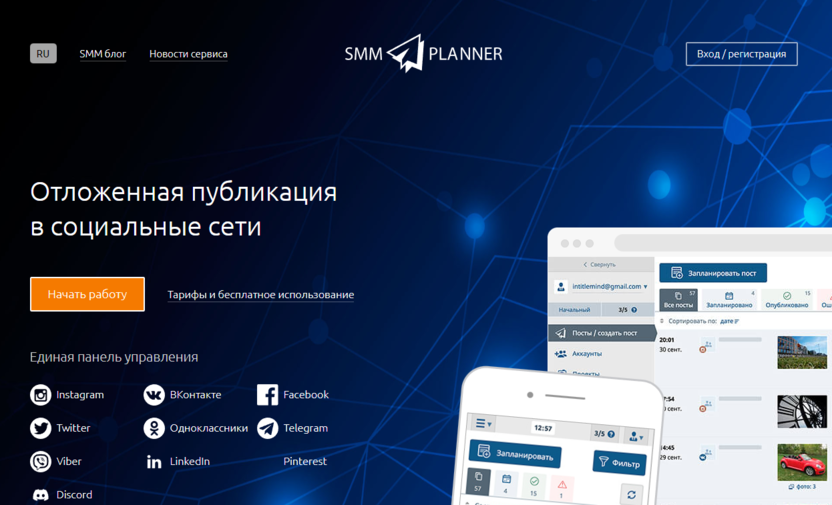 Вы можете подключить неограниченное количество аккаунтов, использовать не только автопостинг, но и удаление публикаций по расписанию, включать уведомления о выходе постов. Сервис имеет редактор изображений и ватермарков.
Вы можете подключить неограниченное количество аккаунтов, использовать не только автопостинг, но и удаление публикаций по расписанию, включать уведомления о выходе постов. Сервис имеет редактор изображений и ватермарков.
Данный инструмент для размещения постов в соцсетях предлагает бесплатный семидневный пробный период и гибкую систему оплаты. Стоимость зависит от количества страниц в соцсетях: от 450 руб./мес. за 5 подключенных аккаунтов на тарифе «Начальный» до 7500 руб./мес. за 150 аккаунтов на тарифном плане «Крупный бизнес».
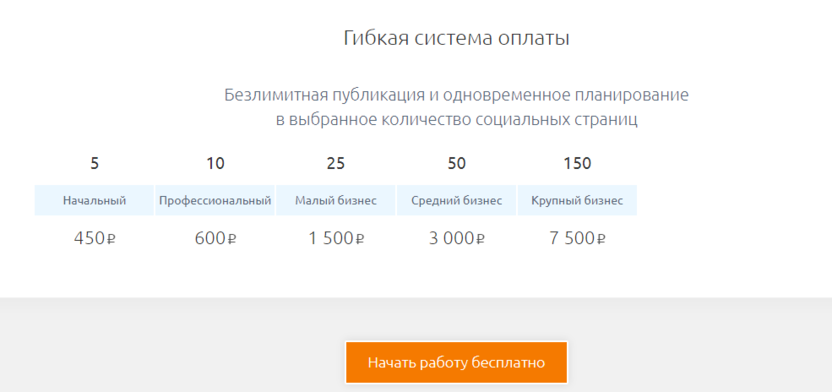
Комьюнити теперь в Телеграм
Подпишитесь и будьте в курсе последних IT-новостей
Подписаться
Для чего нужен автопостинг?
Как правило автопостинг в социальные сети необходим для того, чтобы можно было отправлять записи на публикацию с определенной задержкой, записи будут появляться на стене в указанное время, что позволяет запланировать записи на несколько дней вперед и заниматься более важными делами на тот момент, пока в группу выкладывается контент. Мы также привыкли слышать второе название автопостинга — отложенный постинг или постинг по расписанию, в данной статье я еще не раз буду использовать подобные словосочетания.
Итак, для того, чтобы Вас не напрягало выкладывать контент в группу и нужен автопостинг. Конечно аналогичных сервисов SMMBOX достаточное количество, но есть у него одна замечательная особенность, которой нет в других сервисах и это позволяет сделать инструмент совершенно незаменимым для постинга.
Возможности SMMBox и описание сервиса автопостинга Вконтакте
В данный момент расширение SmmBox работает на 3 браузерах: Google Chrome, Opera и Яндекс браузер.
Основной и отличительной возможностью сервиса SMMBox является публикация контента в группу с любого сайта, достаточно перейти на сайт и авторизоваться на сайте, нажав на кнопку «Войти».
Далее необходимо войти через Вконтакте, нажав на кнопку с текстом « Установить расширение и войти через ВКонтакте».
После этого всплывет окно, где потребуется скачать и установить плагин удобного автопостинга Вконтакте — SMMBox, необходимо нажать на кнопку «Добавить».
А также разрешить приложению SMMBox доступ к информации Вашего профиля Вконтакте, чтобы приложение смогло корректно отобразить список Ваших групп и Вы смогли воспользоваться полноценно всем доступным функционалом сервиса отложенного постинга Вконтакте.
После установки расширения, Вконтакте появится новая функция:
Нажимая на неё легко дублируете пост в свою группу, и автоматически вставляете водяной знак к каждому изображению. Управление и настройка очень простая, осуществляется через личный кабинет на сайте сервиса.
Ребята, которые разработали сервис постарались на славу и разработали серию видеоинструкций по работе с сервисом автопостинга Вконтакте. Например для того, чтобы опубликовать контент в Вашей группе, Вам достаточно посмотреть данное видео и следовать инструкциям, которые в нем указаны.
Также Вы можете наложить водяные знаки для записей, которые публикуете с использованием сервиса SMM Box, для этого можете посмотреть еще одну инструкцию, которую создали разработчики.
В социальной сети Вконтакте есть ограничения на количество постов, которые можно отложить, специально для этого в SMMBox разработана функция отложенного постинга, которая позволяет планировать посты внутри сервиса SMMBox, это позволяет запланировать посты на один и даже несколько месяцев вперед, что облегчает работу администраторам групп. В данном видео продемонстрировано как произвести отложенный постинг, запланировав посты внутри сервиса.
По умолчанию в сервисе на месяц предоставляется по 90 постов совершенно бесплатно, которые можно публиковать с использованием сервиса SMMBox, для администраторов групп, в которых публикуется всего 2-3 записи в сутки — это идеальный вариант. Для больших групп предусмотрено платное увеличение количества публикуемых постов. Каждый для себя решает какое количество постов покупать.
Можно приобрести как отдельный пакет постов на публикацию записей Вконтакте, который неограничен по времени, так и подключить безлимитный пакет постов на определенный период (до 12 месяцев).
Отличная
партнерская программа
Пригласи друзей и получи бонусы!
2 дополнительных дня за каждого приглашенного друга
и 20% на счетот суммы, которую он потратит.
SMMBox — это незаменимый инструмент для администраторов групп Вконтакте, который позволит запланировать посты на длительный срок. Также этот сервис превосходит аналоги тем, что контент можно публиковать, забрав практически с любого сайта.
На текущий момент разработчики готовят решение, которое позволит производить отложенный постинг по аналогии в социальную сеть Facebook, в перспективе сервиса развитие для всех известных российских и зарубежных социальных сетей. Если вы все еще не используете сервис SMMBox в своем арсенале, советую просто посмотреть как это работает, уверен, что Вы не останетесь равнодушным.
Отложенные посты
Все ваши запланированные посты расположены в разделе “Отложенные посты”.
Просматривать посты вы можете двумя способами: в виде списка, либо в виде календаря.
По-умолчанию посты отображаются в виде календаря. Переключиться можно с помощью панели в верху сайта.

Вне зависимости от того какой вид вы выбрали вверху раздела будет отображаться календарь, где черным будут отмечены дни в которые есть запланированные посты. Серым отмечены все остальные дни.
Запланированные посты можно отредактировать, копировать, опубликовать прямо сейчас или отправить в отложку соцсети (только в ВК и ОК).
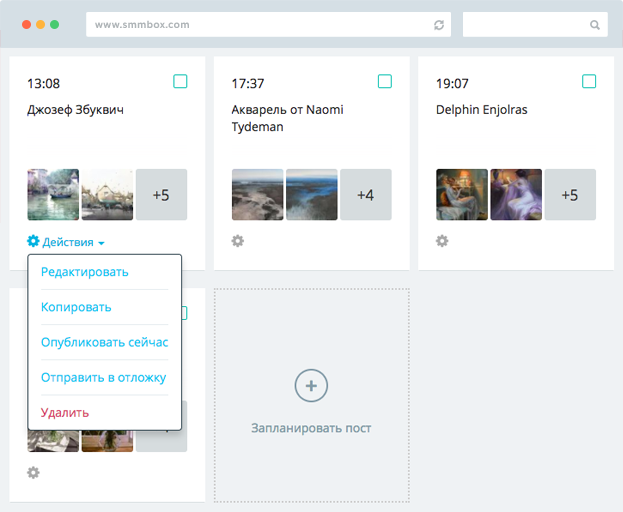
Так же к постам можно применить групповые операции. В правом верхнем углу у постов есть квадратик на который можно нажать, чтобы выделить пост. Как только вы выделите посты, справа появится меню. В котором можно удалить все посты, или переместить их в другую группу.

Если у вас выбран вид “Календарь”, то будут отображаться дни со слотами. Количество слотов соответствует количеству точек в вашем контент-плане, а если его нет, то будут отображаться три слота. При клике на слот можно быстро запланировать пост на это время.
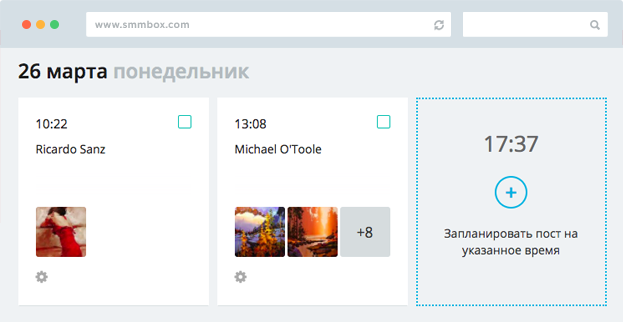
Для увеличения надежности мы отправляем все посты в отложку соцсети (ВК или ОК) за час до публикации. Отправленные посты помечаются специальным значком.
Опубликованные посты мы не храним на наших серверах, а сразу их удаляем.
А если какой-то пост не получилось опубликовать (например на это время была запланирована реклама), то такой пост поместится в специальный раздел “Ошибочные посты”. Ссылка на него появится в верхней части раздела.
У каждого ошибочного поста будет написана причина, по которой пост не вышел. Такой пост можно запланировать на другое время.
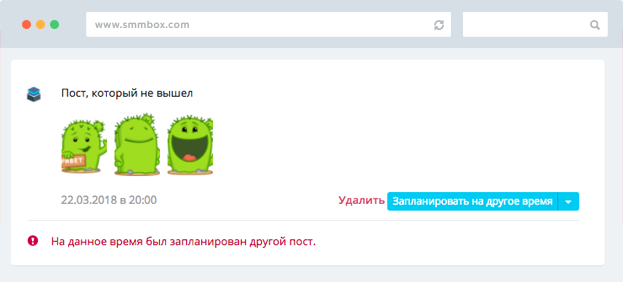
В большинстве случаев при возникновении ошибки вы получите уведомление на почту или в телеграм.





























